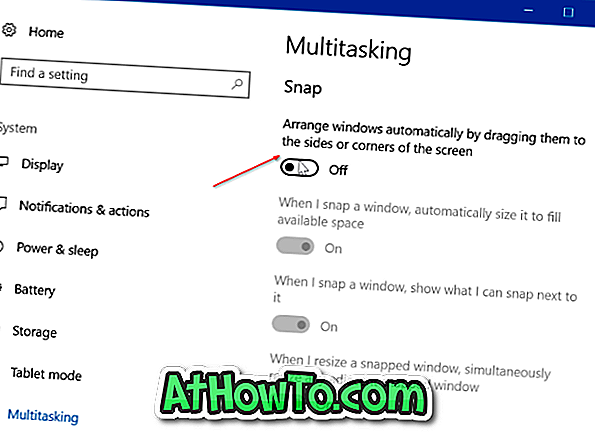TeamViewer er et glimrende stykke programvare for Windows, Mac, IOS, Android og Linux. Med dette gratis for personlig bruk programvare kan man enkelt opprette en ekstern tilkobling og kontrollere eksterne PCer. Oftere enn ikke, bruker vi TeamViewer til å tillate andre tilgang til PCen vår og utføre ulike operasjoner.

Som standard, når noen får tilgang til datamaskinen din via TeamViewer, får han eller hun full kontroll over PCen din. Det er med full tilgang, man kan koble til og vise skjermen, kontrollere datamaskinen, overføre filer, opprette en VPN-tilkobling til datamaskinen, låse det lokale tastaturet og musen, kontrollere den lokale TeamViewer, filoverføringen ved hjelp av filboks og se skjermen via bytte sider.
Hvis du ikke liker at han eller hun overfører filer eller etablerer VPN-tilkoblinger fra PCen, må du redigere standardtilgangsinnstillingene for alle operasjoner under TeamViewer-innstillinger. Følg trinnene nedenfor for å endre standard tilgangsinnstillinger.
Trinn 1: Start TeamViewer-programmet. Klikk på Ekstra- menyen, klikk Alternativer og klikk deretter Avansert .
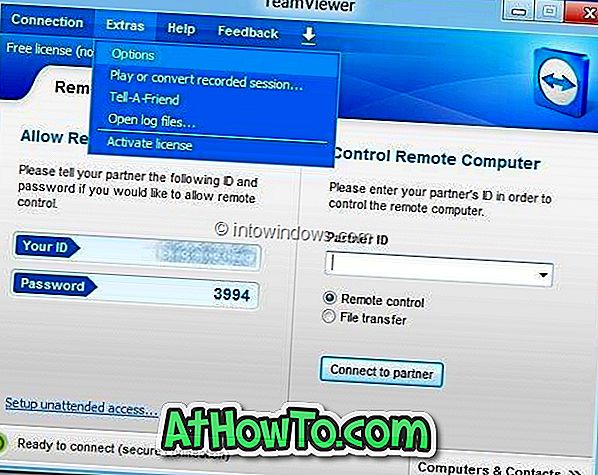
Trinn 2: I ruten til høyre, rull ned for å se Avanserte innstillinger for tilkoblinger til denne datamaskinen .
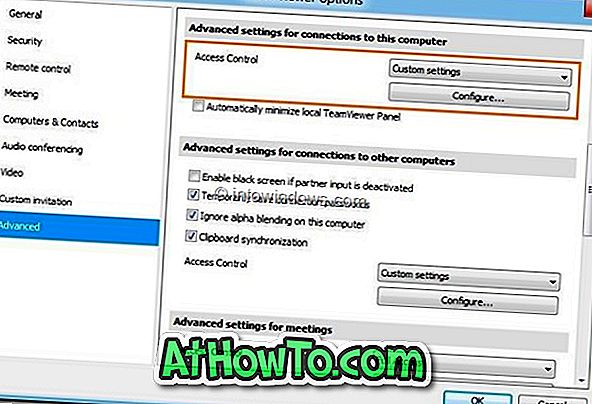
Trinn 3: Her velger du Egendefinerte innstillinger fra rullegardinlisten og klikker deretter på Konfigurer- knappen for å starte dialogboksen Tilgangskontrolldetaljer der du kan redigere standardtilgangsinnstillingene. Du kan tillate eller nekte følgende operasjoner:
# Koble til og se på skjermen min
# Kontroller denne datamaskinen
# Overfør filer
# Opprett en VPN-tilkobling til denne datamaskinen
# Lås det lokale tastaturet og musen
# Kontroller den lokale TeamViewer
# Filoverføring ved hjelp av filboks
# Se min skjerm via bytte sider
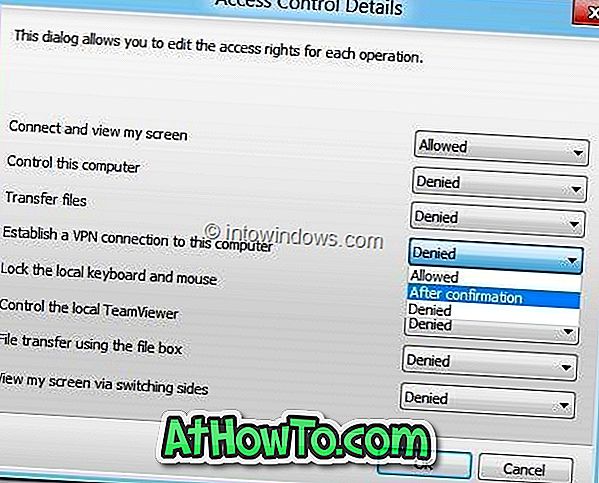
Ved siden av hver operasjon vil du se en liten rullegardinboks. Droppboksen lar deg sette Tillat, Nektet eller Etter bekreftelsesrettigheter. Når alternativet "Etter bekreftelse" er aktivert, må den andre brukeren vente på din tillatelse før du starter en operasjon. Etter å ha gjort nødvendige endringer, klikk OK-knappen for å lagre nye endringer.
Vi anbefaler at du angir "Etter bekreftelse" -tillatelse for Overfør filer, Kontroller Lokal TeamViewer, Filoverføring ved hjelp av filboksen, opprett en VPN-tilkobling til denne datamaskinens operasjoner.
Du kan også gjerne lese hvordan du registrerer TeamViewer øktguide.